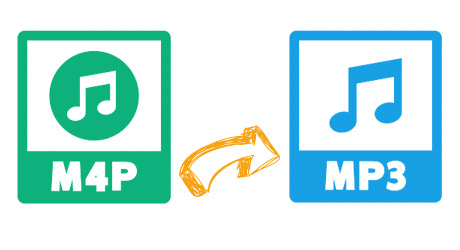
M4PはMPEG 4 Protected (audio)の略で、アップル社によって開発されました。アップルは、iTunes StoreまたはApple Music Storeで販売されている音楽ファイルにM4Pフォーマットを使用しています。すべてのファイルはFairPlay DRM(デジタル著作権管理)技術で保護されています。したがって、購入したM4Pオーディオは、iPhone、iPad、iTunesなどのAppleの正規デバイスでのみ再生することができます。そのため、M4PをMP3に変換する必要があります。
M4P MP3 変換ソフトはあなたのお役に立ちます。Webベースのものやデスクトップのものを含め、インターネット上で多くのツールがあります。一部のユーザーは、それが無料かつ簡単なので、オンラインでM4PをMP3に変換することを疑問に思うかもしれません。実際のところ、弊社がテストしたほとんどのオンラインツールはDRM保護がないM4Pオーディオファイルしか変換できません。これらのファイルをお持ちの場合は、読み進んでください。ここでは、オンラインオーディオコンバーターを使用してM4PをMP3に簡単に変換する方法を説明します。
Part 1. Windowsとmacで保護されたm4pをmp3に変換
DRMで保護されたiTunesのM4PファイルをMP3、AAC、WAV、FLAC、M4A、またはM4Bに変換する必要がある場合、ViWizard 音声変換ソフト は優れた解決策です。この強力なソフトをお使いになれば、WindowsおよびMacユーザーは、iTunesやその他のソースからのオーディオファイルを含め、デバイス上でオフラインに変換することができます。
ViWizard 音声変換ソフトを選ぶ理由
ViWizard 音声変換ソフトは、M4PファイルのDRM保護をバイパスし、様々な形式に変換するために設計された包括的なツールです。次回のM4PからMP3への変換にViWizard Audio Converterをお試しいただき、iTunesから直接ファイル変換の利便性をご体験ください:
- Apple Musicから曲、アルバム、プレイリストをMP3に変換
- Apple Music、iTunes、AudibleからDRM保護を解除
- オリジナルの品質とID3タグで変換されたオーディオを保存
- Retains original audio quality during the conversion process.
- 最大100の音声形式から他の形式の変換に対応
ViWizard音声変換ソフトの使い方:
Step 1 Apple MusicをViWizardに追加
上にあるダウンロードボタンをクリックし、ViWizard Audio Converterの正しいバージョンを選択してインストールします。その後、ソフトを開き、音符の「追加」ボタンを押して、パソコンから変換したいM4Pファイルをインポートしてください。
ご注意: ViWizard M4P から MP3 への変換ソフトはバッチ変換をサポートしており、一度に複数の音楽トラックをインポートして変換することができます。
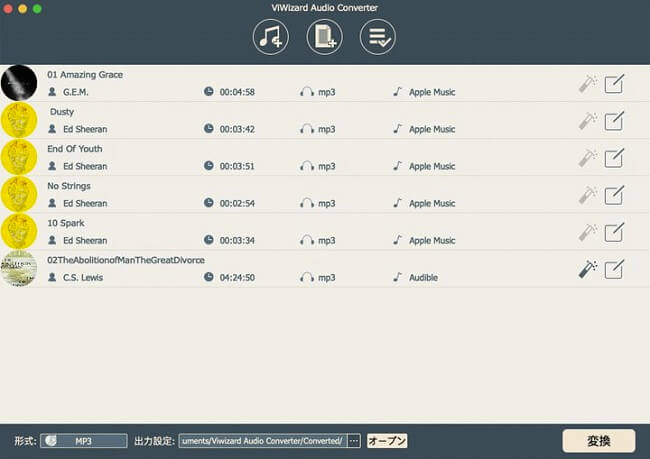
Step 2 Apple MusicからDRMを削除
すべてのM4P音楽ファイルが正常に追加された後、左下隅にあるの「形式」オプションをクリックし、出力形式をMP3に設定してください。
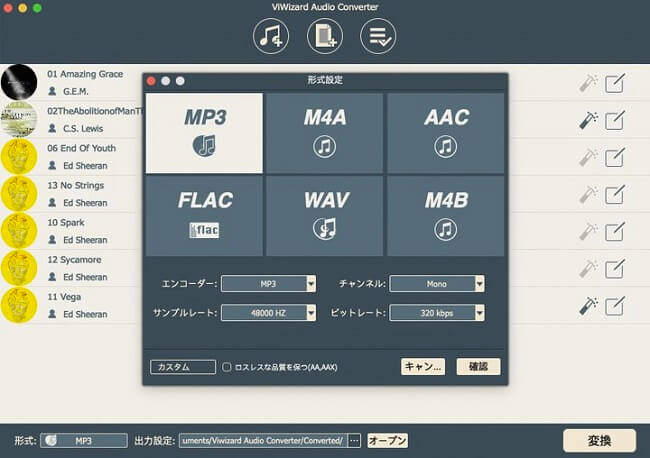
Step 3 ViWizardでApple Musicを録音
次に、「変換」ボタンを押すだけで、ViWizardプログラムがDRMをバイパスし、M4Pの曲からMP3への変換が直ちに行われます。
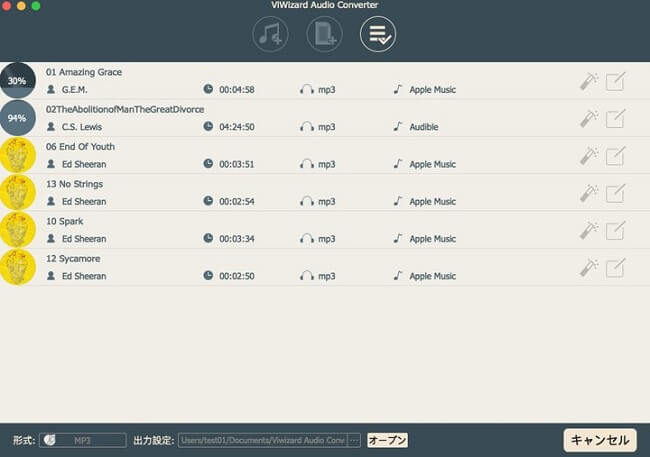
Part 2. m4pをmp3に変換するフリーサイトを使う
幸いなことに、M4PファイルをMP3形式に変換するために特別に開発されたオンラインツールが多数存在し、難しいソフトをインストールする必要はありません。今日は、これらのツールのいくつかをご紹介します:
-
FreeConvert.com
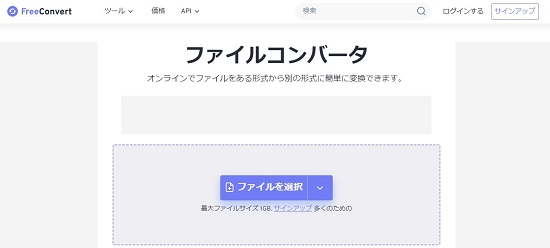
FreeConvert は、M4PファイルをMP3形式に変換するプロセスを簡素化する人気のオンラインツールです。
FreeConvert.com のM4PをMP3に変換する使い方:
- ウェブブラウザを開き、FreeConvert.comにアクセスします。
- FreeConvert のホームページで、「ファイルを選択」ボタンをクリックします。
- ファイルダイアログボックスが表示されます。M4P ファイルがデバイスに保存されている場所に移動します。
- 変換したい M4P ファイルを選択し、「開く」をクリックして FreeConvert にアップロードします
- ファイルがアップロードされると、FreeConvert は変換インターフェイスにファイルを表示します。
- 「変換先」ドロップダウンメニューで、希望の出力形式として「MP3」を選択します。
- M4P ファイルのソースを選択します:
- 「デバイスから」: パソコンから直接ファイルをアップロードします。
- 「Dropbox から」: M4P ファイルが Dropbox にある場合は、ファイルにアクセスするにはログインします。
- 「Google Drive から」: ファイルが Google Drive にある場合は、Google アカウントにログインします。
- 「URL から」: オンラインでホストされている M4P ファイルの URL を入力します。
- 「MP3に変換」ボタンをクリックしてください。
- 変換完了後(ステータスが「完了」に変わります)、「MP3をダウンロード 」をクリックして変換されたファイルをデバイスに保存します。
-
Media.io
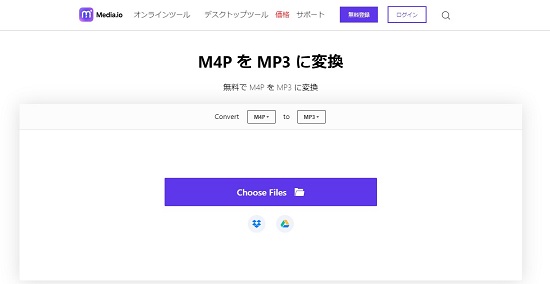
Media.ioは、M4PファイルをMP3形式に変換するための便利なプラットフォームを提供しています。
Media.ioでM4PをMP3に変換する使い方:
- ウェブブラウザを開き、Media.ioに移動します。
- Media.ioのホームページで 「ファイルを選択 」ボタンをクリックして、M4Pファイルをアップロードします。
- また、ウェブページ上の指定された領域に直接M4Pをドラッグアンドドロップすることもできます。
- M4PファイルがDropboxまたはGoogle Driveに保存されている場合は、それぞれのアイコンをクリックしてアカウントを接続し、ファイルにアクセスしてください。
- ファイルがアップロードされると、Media.ioは変換インターフェイスに表示します。
- 変換したい出力形式として 「MP3 」を選択します。
- 「変換」ボタンをクリックして変換プロセスを開始します。
- Media.ioはM4PファイルをMP3形式に変換します。進行状況が画面に表示されます。
- 「ダウンロード」をクリックして、変換されたMP3ファイルをパソコンに保存します。
プレミアム機能: Media.ioは、ファイルサイズ制限の拡大、複数ファイルの同時変換、高速変換、無制限のファイル圧縮を備えたプレミアムプランを提供しています。
-
OnlineConvertFree.com
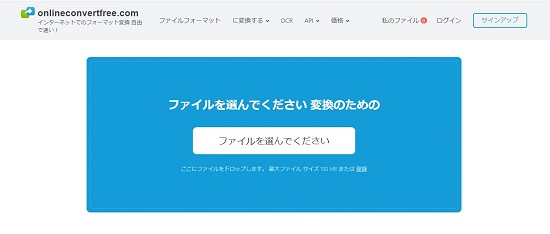
OnlineConvertFree.com は、MP3へのM4P変換のためのシンプルで強力なオンラインツールを提供します。
OnlineConvertFreeでM4PをMP3に変換する使い方:
- ウェブブラウザを開き、OnlineConvertFree.comを訪問します。
- OnlineConvertFreeのホームページには、使いやすいインターフェイスがあります。
- M4P ファイルをアップロードするために2つのオプションがあります:
- 単にウェブページ上の指定された領域に直接M4Pファイルをドラッグします。
- 「ファイルを選択」ボタンをクリックして、パソコンからM4Pファイルを選択します。
- M4Pファイルをアップロードすると、OnlineConvertFree.comはそれを画面に表示します。
- 「変換先」で、変換したい出力形式として「MP3」を選択します。
- 「変換」ボタンをクリックして変換プロセスを開始します。
- OnlineConvertFree.com は変換プロセスを開始します。画面に進行状況インジケータが表示されます。
- 「ダウンロード」をクリックして、変換されたMP3ファイルをパソコンに保存します。
-
M4PConvert.com
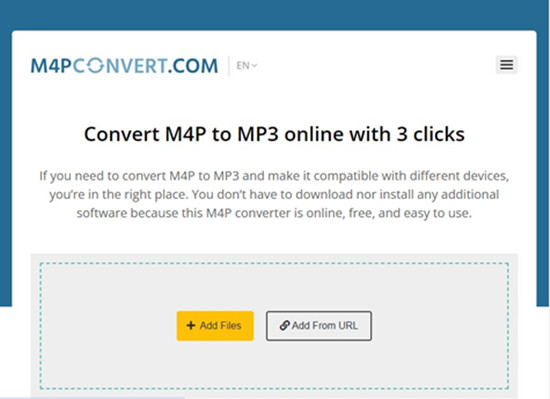
M4PConvert.com は、MP3へのM4P変換のためのストレートなオンライン変換ツールを提供しています。
M4PConvert. comでM4PをMP3に変換する使い方:
- ウェブブラウザを開き、M4PConvert.comにアクセスしてください。
- M4PConvertのホームページには、M4Pファイルをアップロードするための3つのオプションがあります:
- 「ファイルを追加」: お使いのパソコンからM4Pファイルをブラウズして選択します。
- 「拡張子を使用」: 提供された拡張子を使用して、ファイルをすばやく選択します。
- 「URLから追加」: M4Pファイルがオンラインでホストされている場合は、変換のために追加するURLを入力します。
- ドラッグ&ドロップ: あるいは、ウェブページのアップロードボックスに直接M4Pファイルをドラッグ&ドロップしてもかまいません。
- M4Pファイルをアップロードした後、「変換」ボタンを押して変換プロセスを開始します。
- M4PConvert.com はM4PファイルをMP3形式に変換します。変換の進行状況が表示されます。
- ファイルのサイズやサーバーの負荷によっては、変換に時間がかかる場合があります。
まとめ:
以上はオンラインとオフラインでM4PをMP3に変換する2つの便利な方法です。結論として、M4P曲が一般的な音楽ファイルである場合、ウェブベースのツールを試すことができます。しかし、M4PファイルがDRMエンコードされている場合、ViWizard Audio Converterは良いアシスタントになります。さらに、この高機能なプログラムは、iTunesやAudibleオーディオブックのような他の保護されたオーディオファイルをゼロ品質で変換することができます。必要な場合は、以下の無料ダウンロードを入手してお試しください。
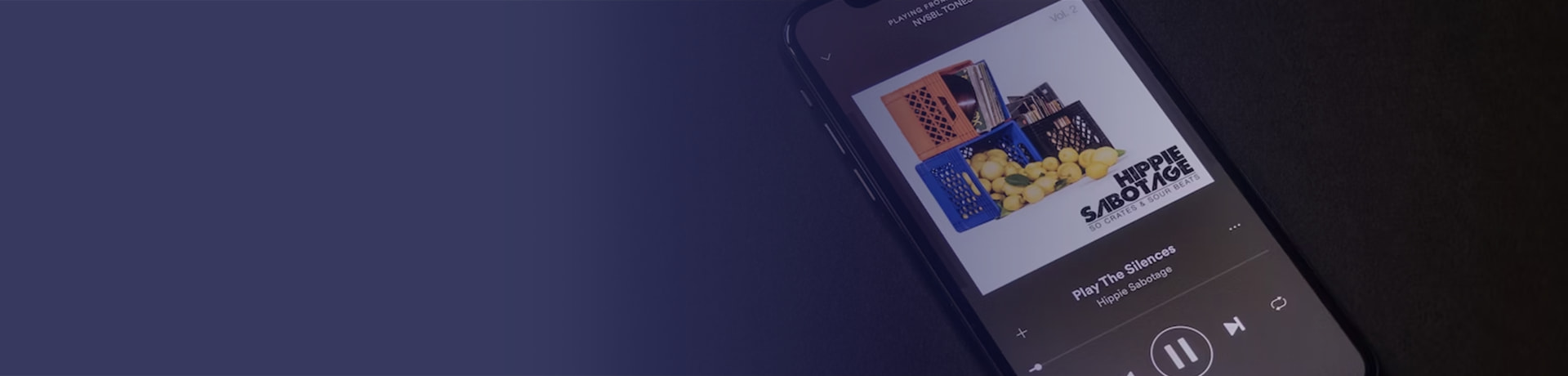

コメントを残す (0)